Rejestracja drukarki z komputera użytkownika
Przed zarejestrowaniem drukarki i utworzeniem konta użytkownika należy podłączyć drukarkę do sieci, aby można z niej było korzystać za pomocą komputera. Wykonaj instrukcje z podręcznika drukarki, aby wykonać początkowe ustawienia i konfigurację sieci.
 Uwaga:
Uwaga:|
W zależności od używanego modelu konfiguracja usługi Epson Connect może rozpocząć się bezpośrednio po wstępnym skonfigurowaniu drukarki. W takim przypadku należy postępować zgodnie z instrukcjami wyświetlanymi na ekranie.
Do rejestracji i korzystania z usług Epson Connect wymagane jest połączenie internetowe.
Aby zarejestrować drukarkę, w przeglądarce musi być włączona obsługa języka JavaScript.
Aby używać serwera proxy do połączenia drukarki z Internetem sprawdź, czy w systemie operacyjnym zostały wykonane prawidłowe ustawienia proxy.
Usługi nie są dostępne w przypadku połączenia Wi-Fi Direct lub Ad Hoc.
|
 |
Włącz drukarkę.
|
 |
Pobierz aplikację Epson Connect Printer Setup z poniższego adresu URL, zainstaluj ją, a następnie uruchom.
https://support.epson.net/ecsetup/ |
 |
Automatycznie wyszukaj drukarki. Wybierz drukarkę i kliknij przycisk Next (Dalej).
|
 |
Wybierz opcję Printer Registration (Rejestracja drukarki), a następnie kliknij przycisk Next (Dalej).
|
 |
Wyświetli się okno License Agreement (Umowa licencyjna). Wybierz opcję Agree (Zgadzam się), a następnie kliknij przycisk Next (Dalej).
|
 |
Po wyświetleniu następującego ekranu kliknij odpowiedni przycisk.
|
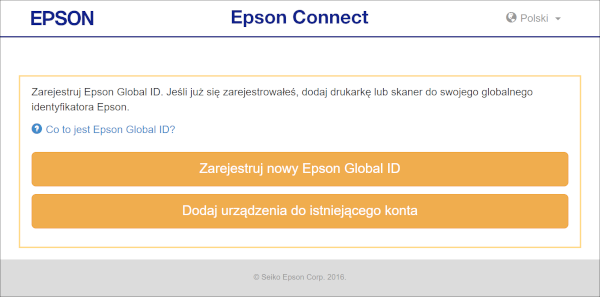
Zarejestruj nowy Epson Global ID
 |
Kliknij (dotknij) Zarejestruj nowy Epson Global ID.
|
 |
Na ekranie „Register New Epson Global ID” wprowadź adres e-mail i hasło, wybierz swój kraj lub region, a następnie kliknij Send Verification Email.
|
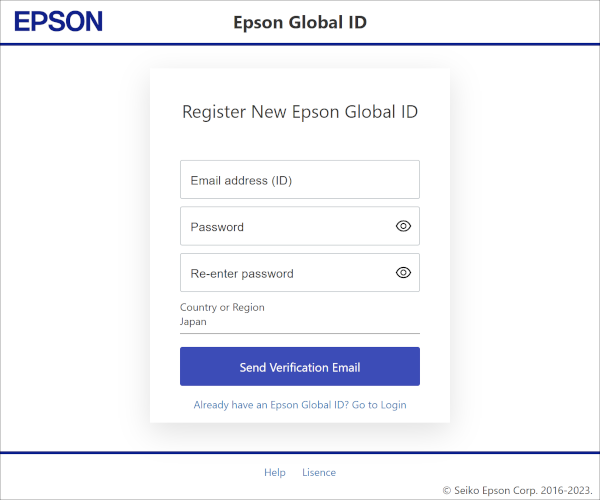
Na podany przez Ciebie adres e-mail zostanie wysłana wiadomość zawierająca kod wymagany do rejestracji.
 |
Na ekranie „Verify Email Address” wprowadź otrzymany kod weryfikacyjny, a następnie kliknij Verify.
|
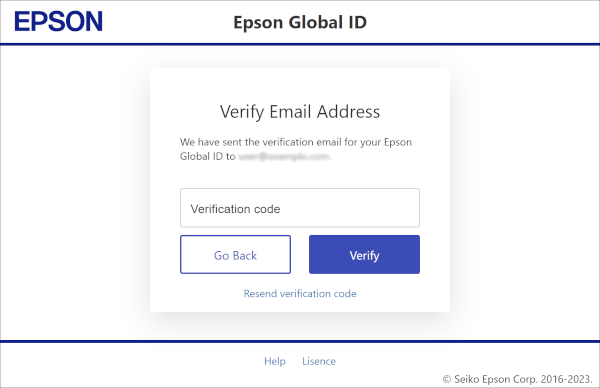
Usługi Epson Connect są już gotowe do użycia.
Epson Global ID już zarejestrowany
 |
Kliknij Dodaj urządzenia do istniejącego konta.
|
 |
Wprowadź adres e-mail i hasło zarejestrowane w Epson Global ID, a następnie kliknij Login.
|
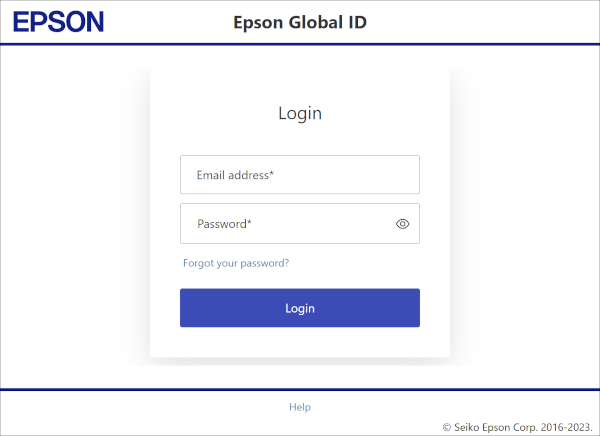
 |
Na ekranie „Two-step Verification” wprowadź kod weryfikacyjny otrzymany e-mailem, a następnie kliknij Verify.
|
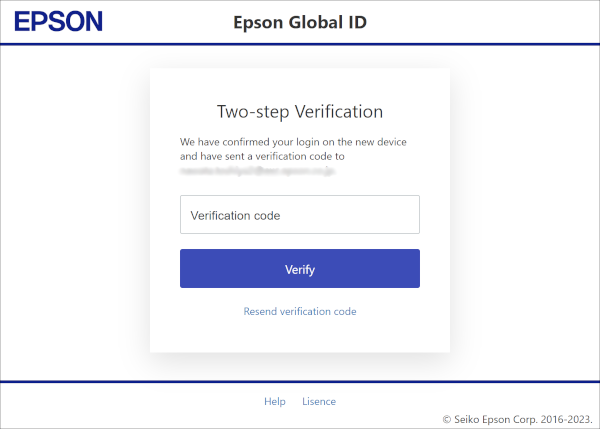
Po poprawnym zarejestrowaniu drukarki na podanym koncie użytkownika zostanie wydrukowana karta informacyjna dotycząca konfiguracji. Powiadomienie e-mail zostanie wysłane na zarejestrowany adres e-mail.
Usługi Epson Connect są już gotowe do użycia.
Usługi Epson Connect są już gotowe do użycia.
